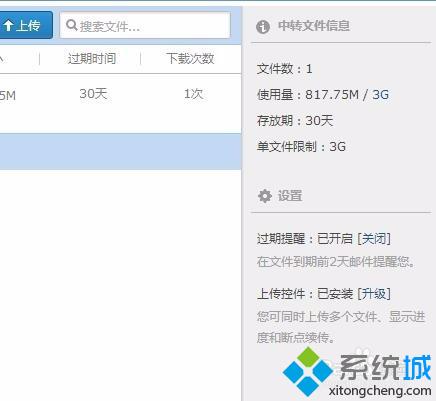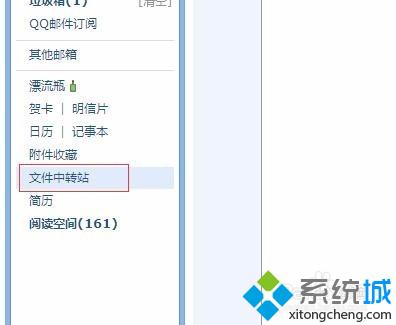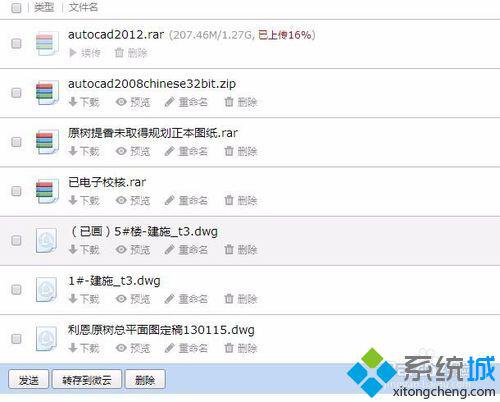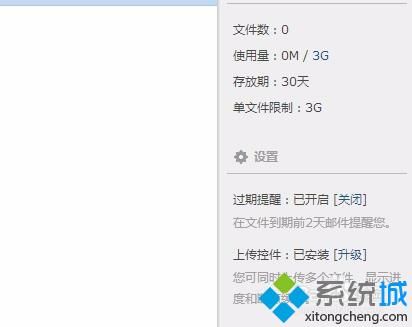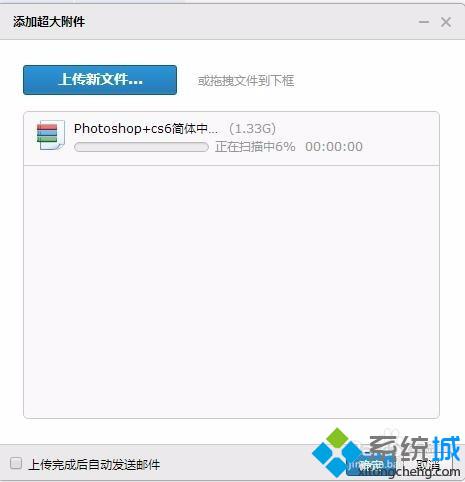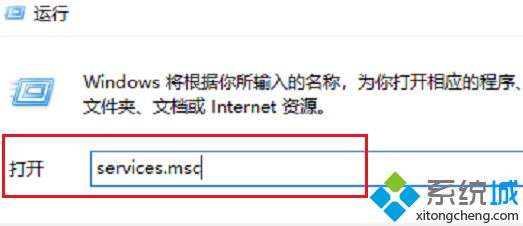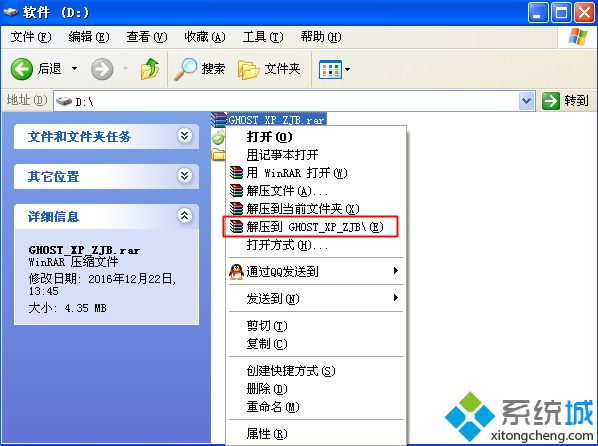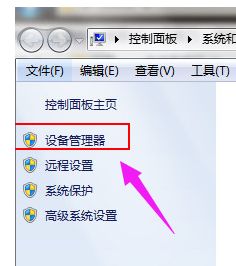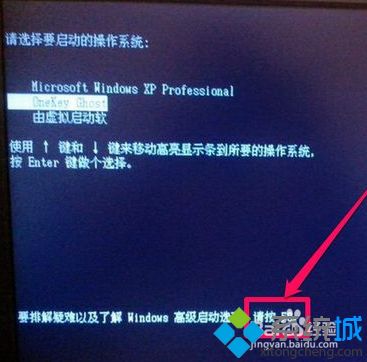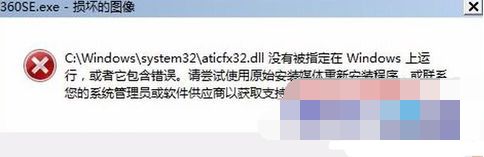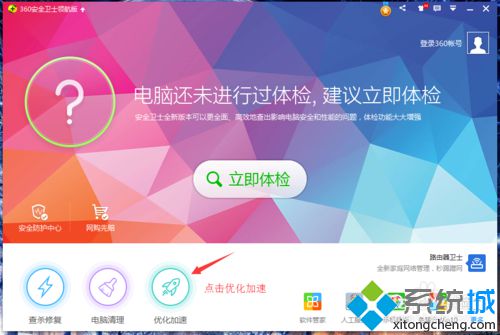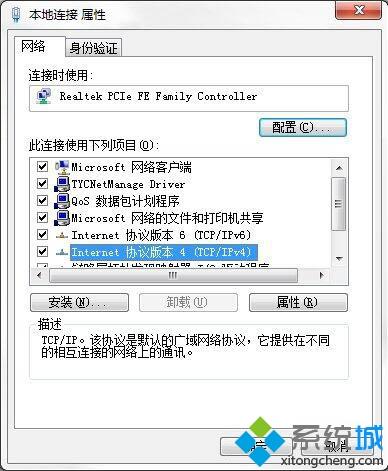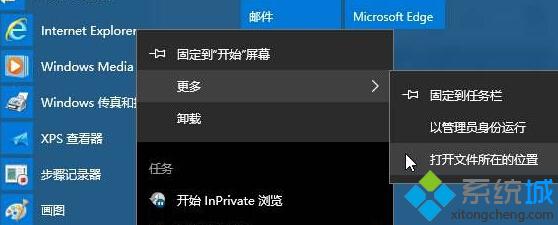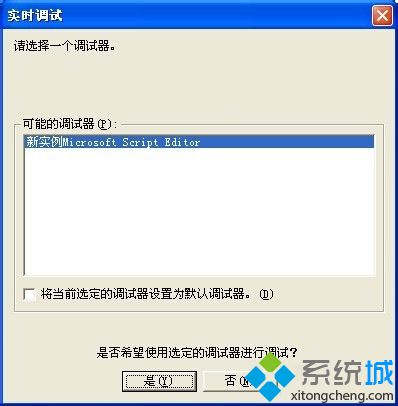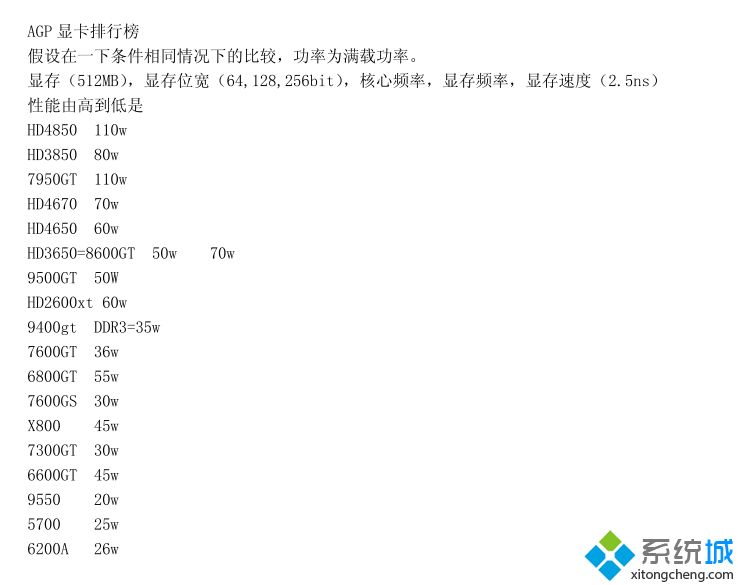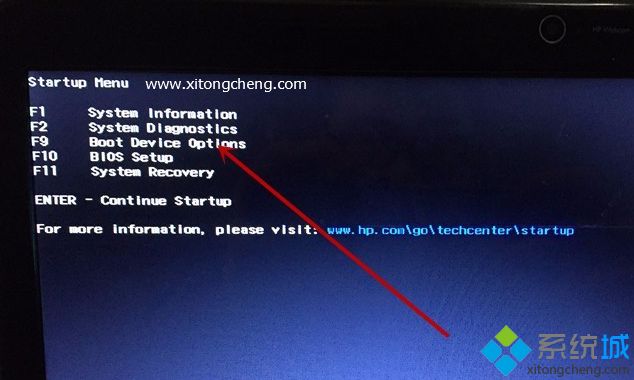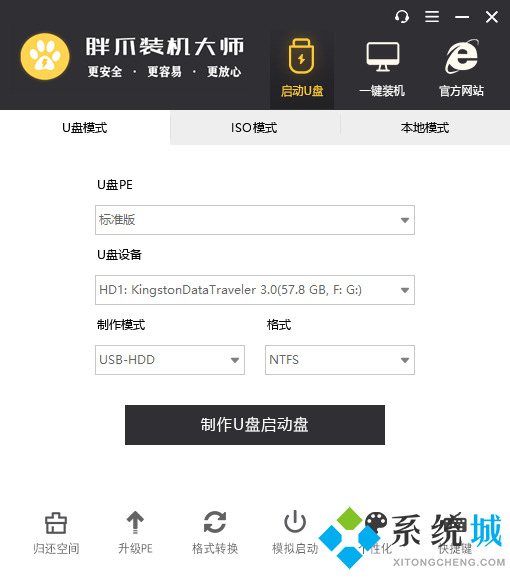电脑中QQ邮箱提示中转站容量不足的解决办法
[来源:未知 作者:小群 发表时间:2023-02-16 14:35 阅读次数:]|
一位用户反馈自己因为工作需求,经常需要在QQ邮箱的中转站存东西,可是有一天转站突然提示容量不足,这是怎么回事呢?我们该如何操作呢?接下来,就随酷987在下一起看看电脑中QQ邮箱提示中转站容量不足的解决方法。 具体如下: 1、发邮件要发送附件的话往往会用中转站转一下,但是如果中转站容量不足就不能上传附件了。
2、如果是非会员,中转站的容量只有3G容量。当容量满了的时候只有删除中转站的文件。
3、在邮箱首页的左侧有文件中转站,点开。
4、点开把自己不需要的文件删除。
5、删除之后右侧会显示文档的使用量。
6、当容量够了的话就可以再次发送附件了。
|
Tags:
责任编辑:永春小孩相关文章列表
- 发表评论
-
- 最新评论 进入详细评论页>>